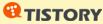#20150115-03 :: Ubuntu 12.04 :: (3) Samba 설치
윈도우와 우분투 간의 파일 공유를 위해 삼바를 사용합니다.
우분투가 삼바 서버가 되고 윈도우에서 네트워크 드라이브로 연결합니다.
우선 삼바로 공유할 디렉토리를 만들고, jh81.kim에게 소유권을 줍니다.
$ cd /home
$ sudo mkdir smb
$ sudo chown jh81.kim: smb
삼바를 설치하고 설정을 입력합니다.
일부 값은 설정 파일에 포함되어 있어 수정하면 되며,
일부 값은 파일의 끝에 새로 적어야 합니다.
$ sudo apt-get install samba smbfs
$ sudo vi /etc/samba/smb.conf
workgroup = LGE
usershaer allow guests = yes
security = user
dos charset = CP949
unix charset = UTF8
display charset = UTF8
netbios name = ubuntu
[jh81.kim]
comment = jh81.kim samba directory
path = /home/smb
valid user = jh81.kim
public = yes
writable = yes
jh81.kim에 대한 삼바 패스워드를 설정하고
삼바를 재시작합니다.
$ sudo smbpasswd -a jh81.kim
$ sudo service smbd restart
'working diary' 카테고리의 다른 글
| #20150115-05 :: Ubuntu 12.04 :: (5) synergy 1.4.10 server (0) | 2015.01.15 |
|---|---|
| #20150115-04 :: Ubuntu 12.04 :: (4) work 디렉토리 설정 (0) | 2015.01.15 |
| #20150115-02 :: Ubuntu 12.04 :: (2) guest 제거 (0) | 2015.01.15 |
| #20150115-01 :: Ubuntu 12.04 :: (1) 사용자 이름 및 그룹 변경하기 (0) | 2015.01.15 |
| #20140714-02 :: lgcodechallenger :: vsftpd 3.0.2 on ubuntu 14.04 LTS with AWS (0) | 2014.07.14 |